Sinkronisasi dan Berbagi Kontak HubSpot Melalui Google Workspace, Menghemat Biaya CRM dan Mendorong Kolaborasi
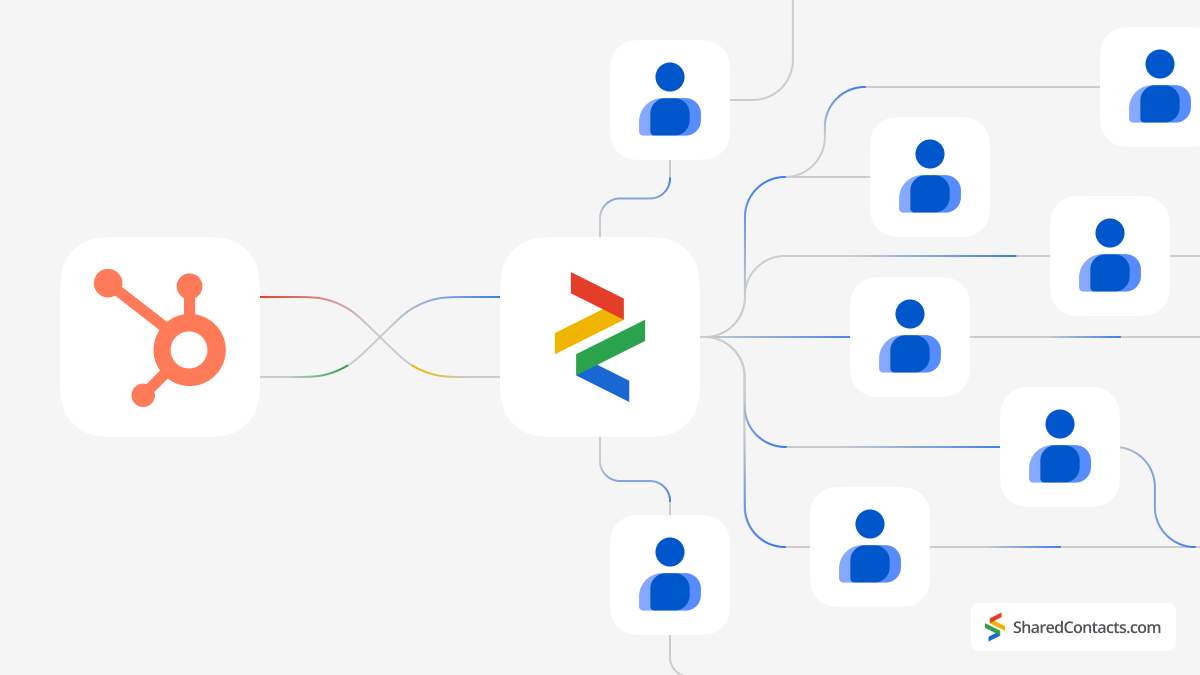
HubSpot CRM adalah alat yang ampuh untuk mengelola hubungan dengan pelanggan. Alat ini terkenal dengan fitur-fiturnya dan antarmuka yang ramah pengguna, namun, kemampuannya yang luas terkadang bisa membuat tim kewalahan karena berfokus pada manajemen kontak yang efisien. Meskipun HubSpot CRM menawarkan solusi untuk penjualan, pemasaran, dan otomatisasi layanan, organisasi dengan kebutuhan utama untuk pemeliharaan kontak yang disederhanakan mungkin tidak memerlukan fungsi yang lebih luas.
Di sinilah Manajer Kontak Bersama yang terintegrasi dalam HubSpot CRM melangkah masuk untuk menawarkan keunggulan khusus. Lebih dari sekadar efektivitas biaya, Manajer Kontak Bersama menyediakan lingkungan kolaboratif yang sangat baik untuk mengelola kontak. Integrasi ini memastikan bahwa anggota tim dapat dengan mudah berbagi, memperbarui, dan mengakses informasi kontak secara real-time, sehingga meningkatkan komunikasi dan kolaborasi di seluruh organisasi.
Shared Contact Manager memungkinkan tim untuk mengelola basis data kontak terpadu, mengurangi risiko silo data dan menjamin konsistensi. Alat ini menyederhanakan manajemen kontak sekaligus memanfaatkan kemampuan CRM HubSpot untuk memperkaya data kontak dengan wawasan dan riwayat interaksi. Hasilnya adalah tim yang lebih terhubung dan terinformasi, yang mampu memberikan pengalaman pelanggan yang dipersonalisasi dengan mudah.
Mengadopsi Shared Contact Manager dalam HubSpot CRM berarti menikmati yang terbaik dari kedua dunia: kedalaman dan kecanggihan platform CRM terkemuka yang digabungkan dengan fitur-fitur praktis dan kolaboratif yang penting untuk manajemen kontak yang efisien. Integrasi ini cepat disiapkan dan segera mulai mengoptimalkan produktivitas tim Anda dan strategi hubungan pelanggan.
Siapkan HubSpot untuk Integrasi Google Kontak
Mengintegrasikan HubSpot dengan Google Kontak sangatlah mudah dan hanya membutuhkan waktu beberapa menit saja. Ikuti langkah-langkah berikut untuk memulai:
Masuk ke Akun HubSpot Anda:
- Dari menu bagian atas, klik tombol Pasar ikon.
- Pilih Pasar Aplikasi untuk menelusuri aplikasi yang tersedia.
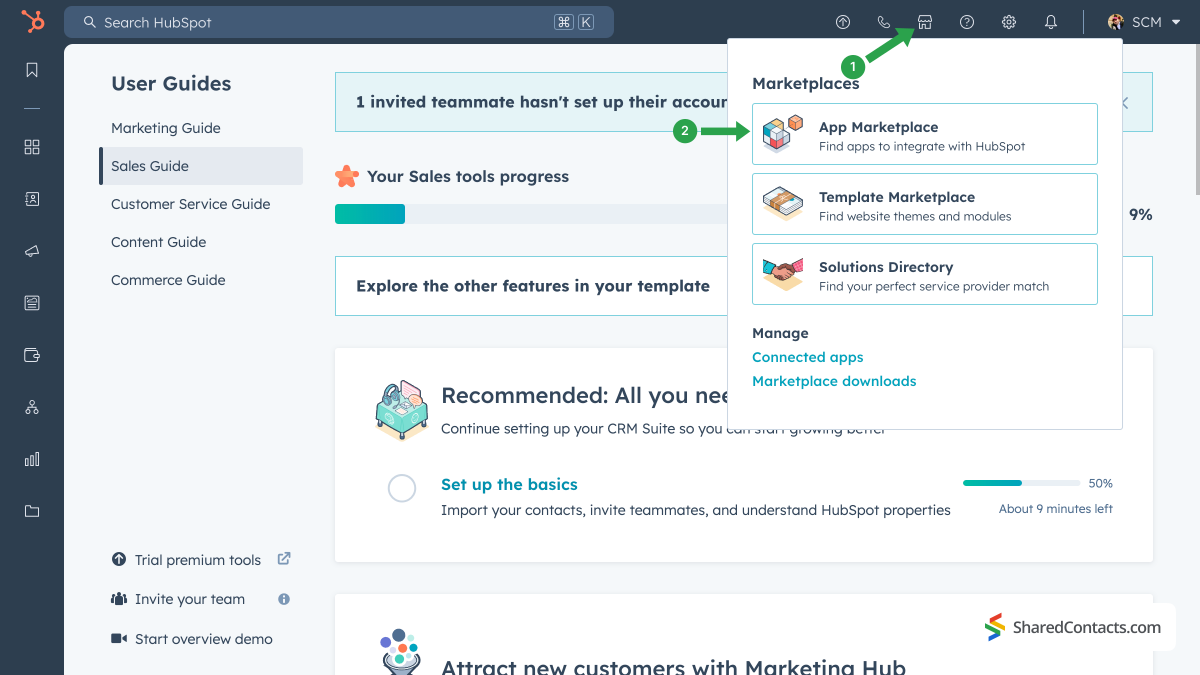
Menemukan dan Menginstal Kontak Google:
Di bilah pencarian, ketik Kontak Google (1) dan pilih dari daftar menurun (2).
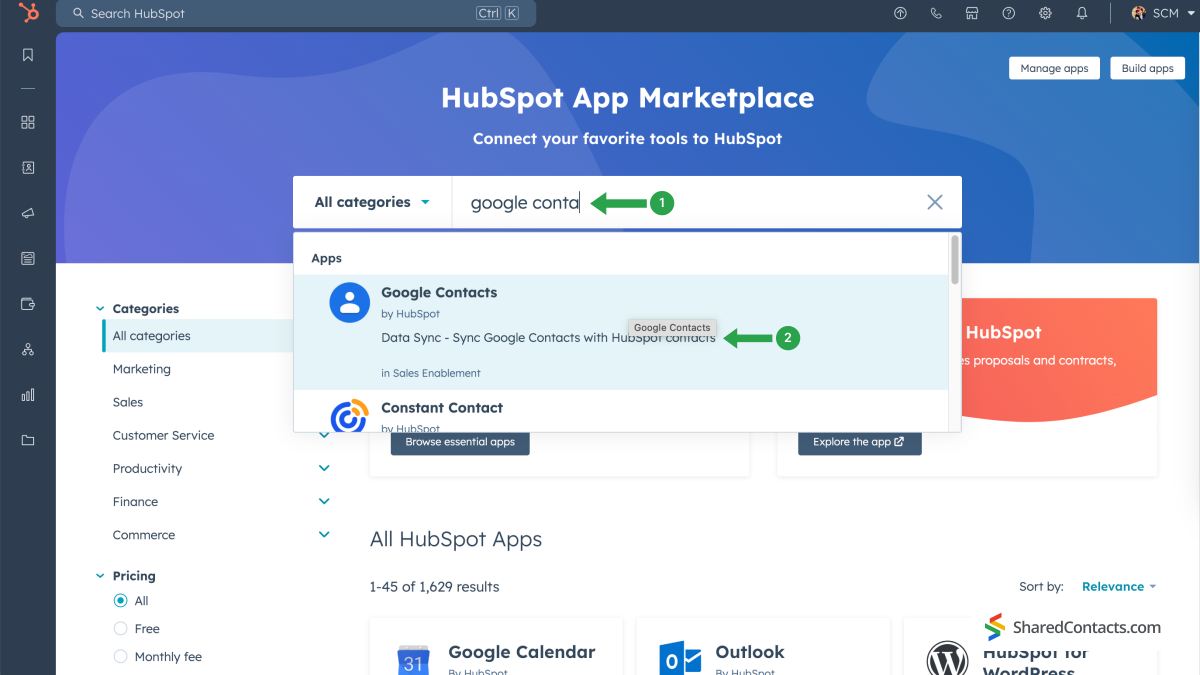
Pada halaman informasi aplikasi, klik Instal aplikasi untuk mengaktifkan sinkronisasi kontak antara HubSpot dan Google Kontak.
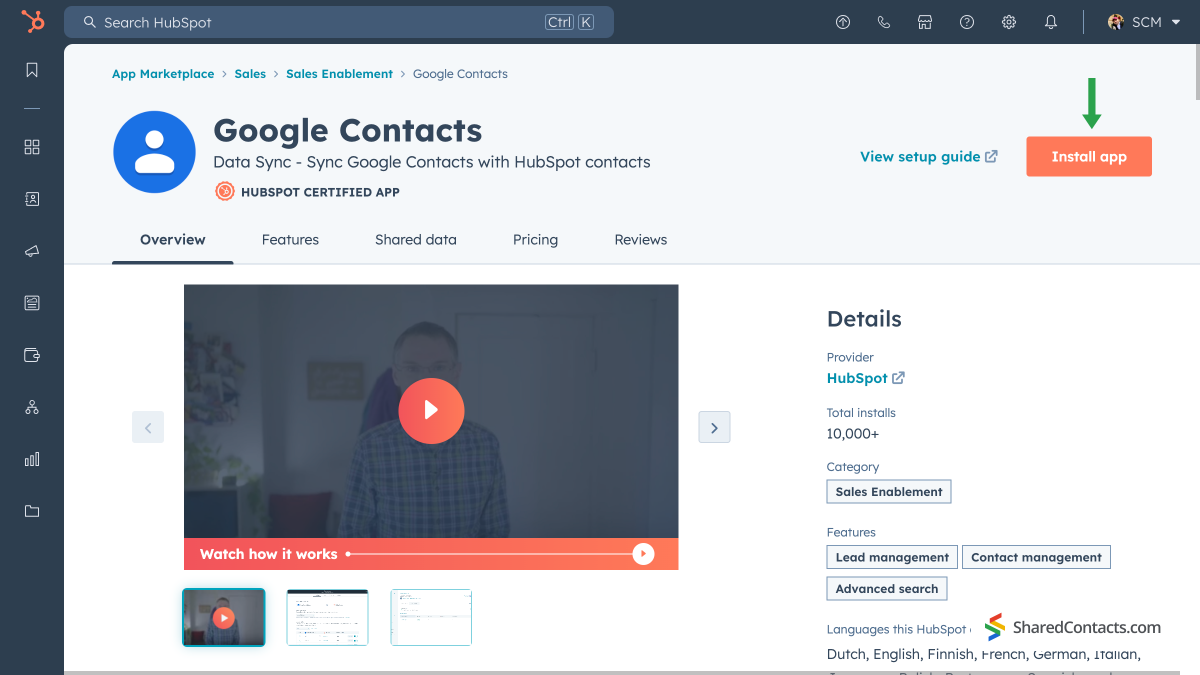
Instalasi Lengkap:
- Klik Hubungkan ke Kontak Google.
- Di jendela baru, pilih akun Google Anda dan klik Lanjutkan.
- Tinjau dan berikan izin akses yang diperlukan.
- Klik Mengatur sinkronisasi untuk melanjutkan ke pengaturan sinkronisasi.
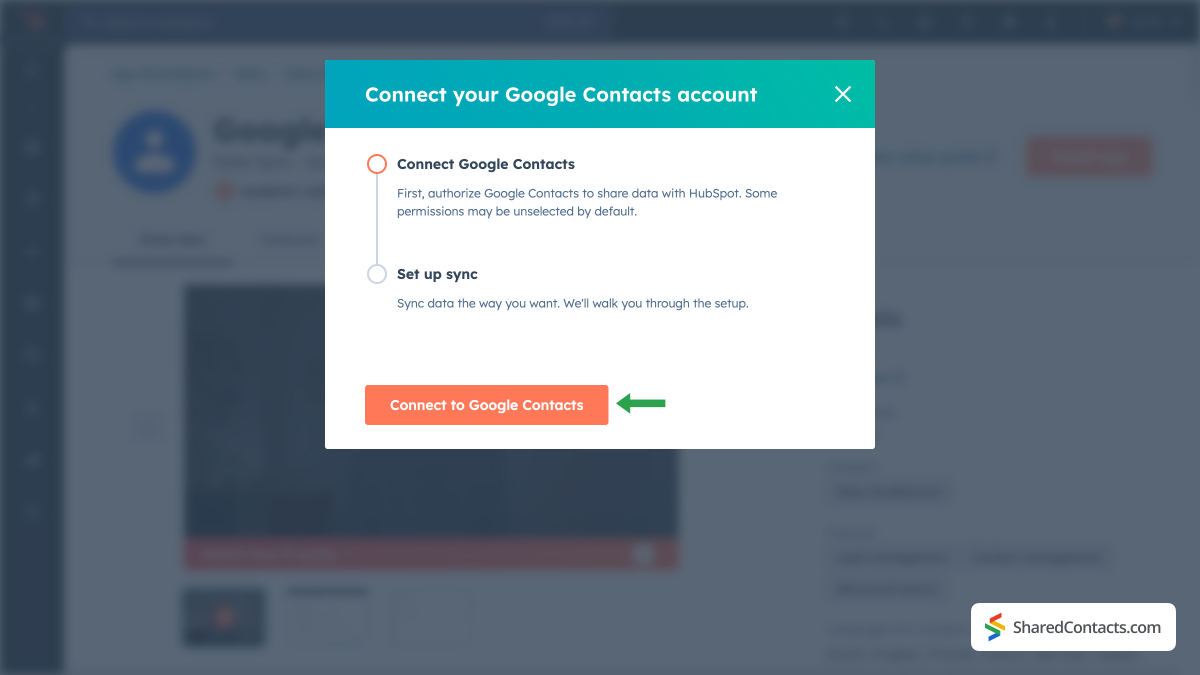
Konfigurasikan Pengaturan Sinkronisasi:
- Pilih jenis sinkronisasi. Kami merekomendasikan sinkronisasi 2 arah untuk memastikan semua data kontak diperbarui di kedua platform.
- Sesuaikan pemetaan bidang jika diperlukan. Klik Semua Pemetaan untuk melihat pengaturan default yang disediakan oleh HubSpot. Anda dapat mempertahankan pengaturan default ini atau menyesuaikannya sesuai kebutuhan Anda.
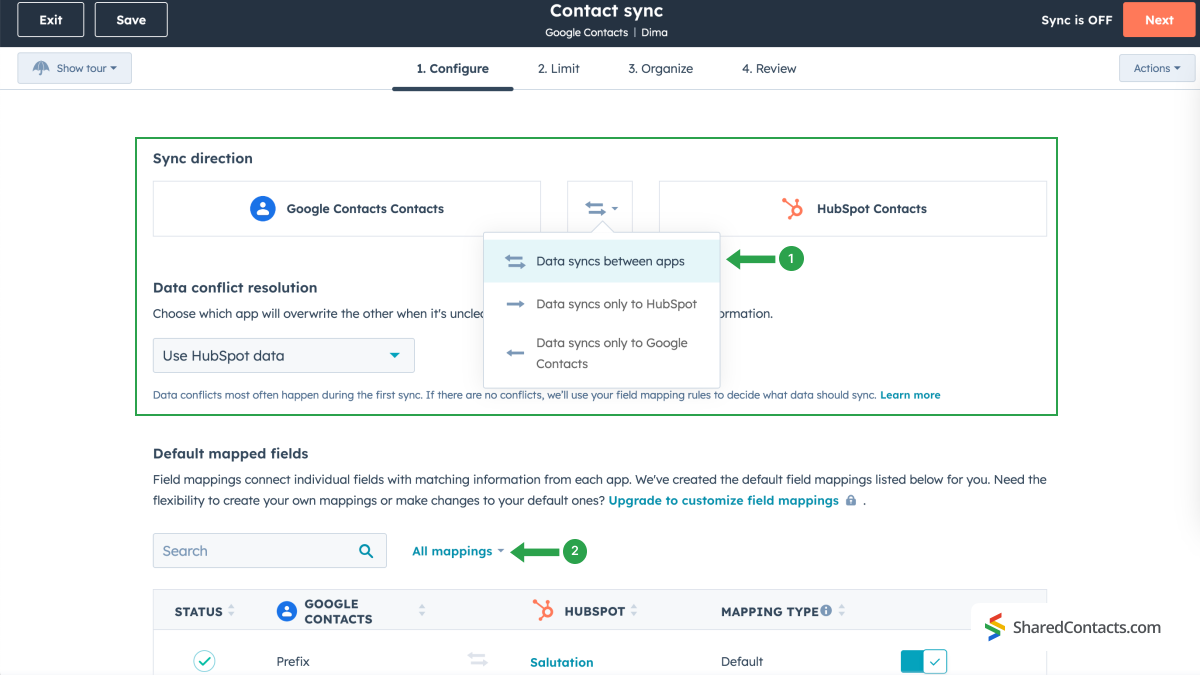
Menyelesaikan Pengaturan Sinkronisasi:
- Anda dapat mempertahankan pengaturan default untuk dua langkah berikutnya: 2. Batasi dan 3. Atur.
- Pada langkah terakhir, Tinjau, periksa seluruh konfigurasi, dan klik Simpan dan Sinkronisasi.
Setelah menyelesaikan langkah-langkah ini, sebuah jendela akan menampilkan status sinkronisasi kontak Anda antara HubSpot dan Google Kontak. Harap diperhatikan bahwa sinkronisasi mungkin memerlukan waktu, tergantung pada jumlah kontak.
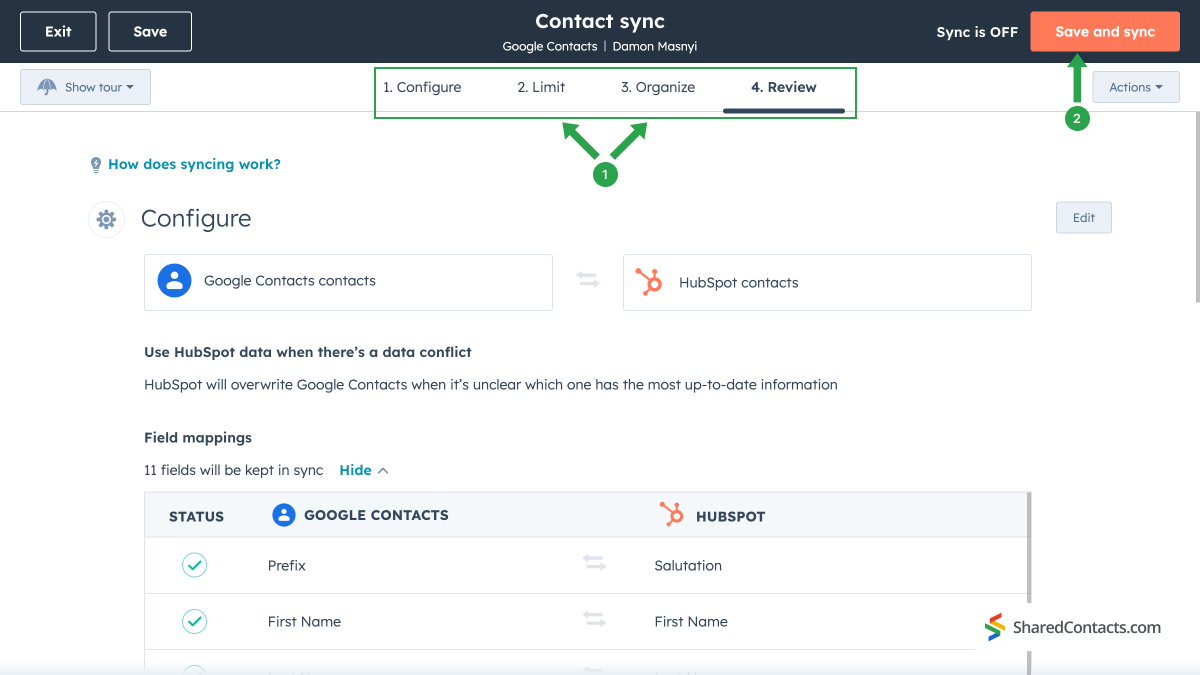
Bagikan Kontak HubSpot Dengan Tim Anda Menggunakan Shared Contacts Manager
Untuk melihat dan berbagi kontak terintegrasi, masuk ke akun Shared Contacts Manager Anda. Jika Anda belum menginstal aplikasi, klik di sini untuk mengunduhnya.
Perhatikan bahwa kontak HubSpot akan muncul di daftar 'Semua kontak' di Google Kontak, karena HubSpot tidak mendukung ekspor kontak ke folder yang sudah ada di Google Kontak.
Jika Anda perlu mengelola kontak bersama secara efisien, pertimbangkan untuk membuat pengguna terpisah di dalam domain Anda. Gunakan akun Shared Contacts Manager pengguna ini untuk berbagi data HubSpot dengan anggota tim yang relevan. Cara ini menghindari kebutuhan untuk membuat folder terpisah dan mengelola izin akses secara manual.
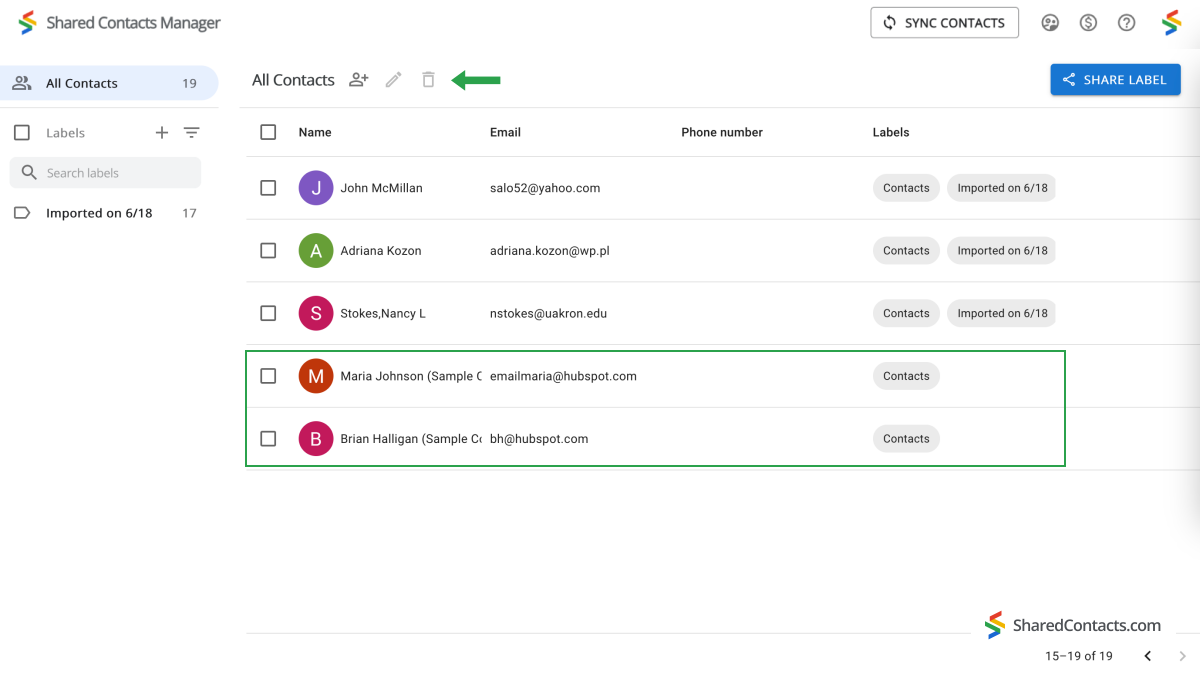
Sekarang, saatnya memutuskan siapa yang akan memiliki akses ke kontak dalam grup tersebut dan menentukan tingkat izin mereka.
- Untuk menambahkan orang, ketik atau tempelkan alamat email mereka ke dalam kolom Email bidang. Anda dapat menambahkan kolega dalam jumlah yang tidak terbatas dan menyertakan lebih banyak pengguna nanti jika diperlukan.
- Atur tingkat izin mereka dengan memilih dari opsi yang tersedia. Untuk mendapatkan hasil maksimal dari integrasi ini, kami sarankan untuk memberikan izin Sunting izin. Hal ini memungkinkan rekan kerja untuk melakukan berbagai tindakan dengan kontak, memastikan pembaruan disinkronkan di seluruh anggota tim dan menampilkan informasi yang paling relevan.
- Klik Bagikan Labeldan setiap orang yang Anda berikan akses akan menerima notifikasi email, sehingga mereka dapat berinteraksi dengan kontak berdasarkan izin yang Anda tetapkan.
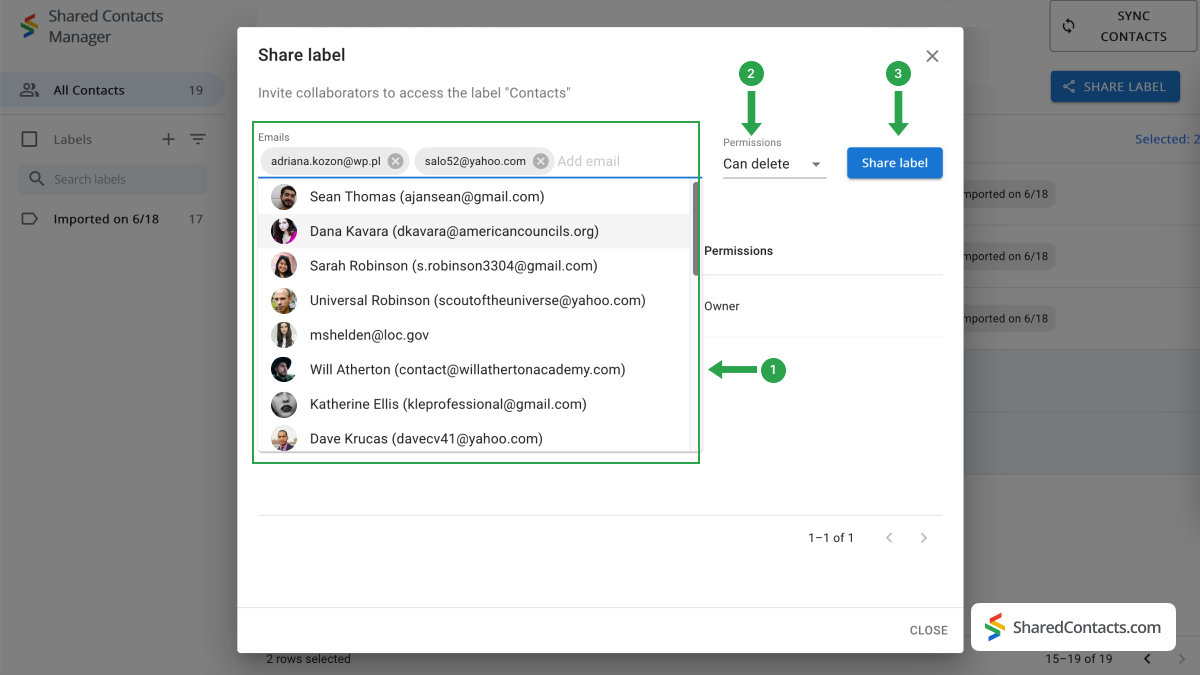
Sekarang kontak CRM HubSpot Anda terintegrasi sepenuhnya, dan berkat Shared Contacts Manager, rekan kerja yang Anda pilih dapat mengaksesnya. Mereka dapat mengedit kontak Anda sesuai dengan tingkat izin yang diberikan.
Kesimpulan tentang Integrasi Google dan HubSpot CRM
Sekarang Anda dapat menikmati semua manfaat menggunakan solusi Share Contacts Manager yang luar biasa untuk mengatur dan berbagi data kontak Anda. Kecepatan dan efisiensi kolaborasi tim Anda akan meningkat secara signifikan, semua tanpa biaya tinggi untuk memelihara CRM untuk setiap karyawan. Bagikan kontak Anda menggunakan Google dan Share Contacts Manager untuk menemukan peluang baru dengan alat bantu yang bermanfaat dan hemat ini.



Tidak ada komentar